Treffpunkt Zeit
Legen Sie für jede Abteilungsgruppe einen Treffpunkt und eine Uhrzeit fest.
Inhaltsverzeichnis
Zeit des Treffpunkts für ein Projekt
Anpassung der Treffpunkt Zeit pro Mitarbeiter
Ansicht in der Mitarbeiter-App
Einleitung
Wenn die Funktion TREFFPUNKT aktiviert ist, können Sie einen Sammelplatz und eine Spanne pro Abteilungsgruppe festlegen, in dem sich die Mitarbeiter vor Beginn ihrer Schicht versammeln sollen.
Sobald eine Schicht aus einer Abteilungsgruppe mit einem Treffpunkt und einem Sammelzeitbereich geplant wird, wird die Sammelzeit bei der Erstellung Ihres Projekts automatisch berechnet. Dies wird auch für Ihre Mitarbeiter in der Anwendung sichtbar sein.
Um VERZAMEL zu verwenden, navigieren Sie in der Menüleiste über EINSTELLUNGEN zu AUFBAU. Unten auf der Seite sehen Sie Treffpunkt NO/YES, wo Sie diese Funktion aktivieren können.
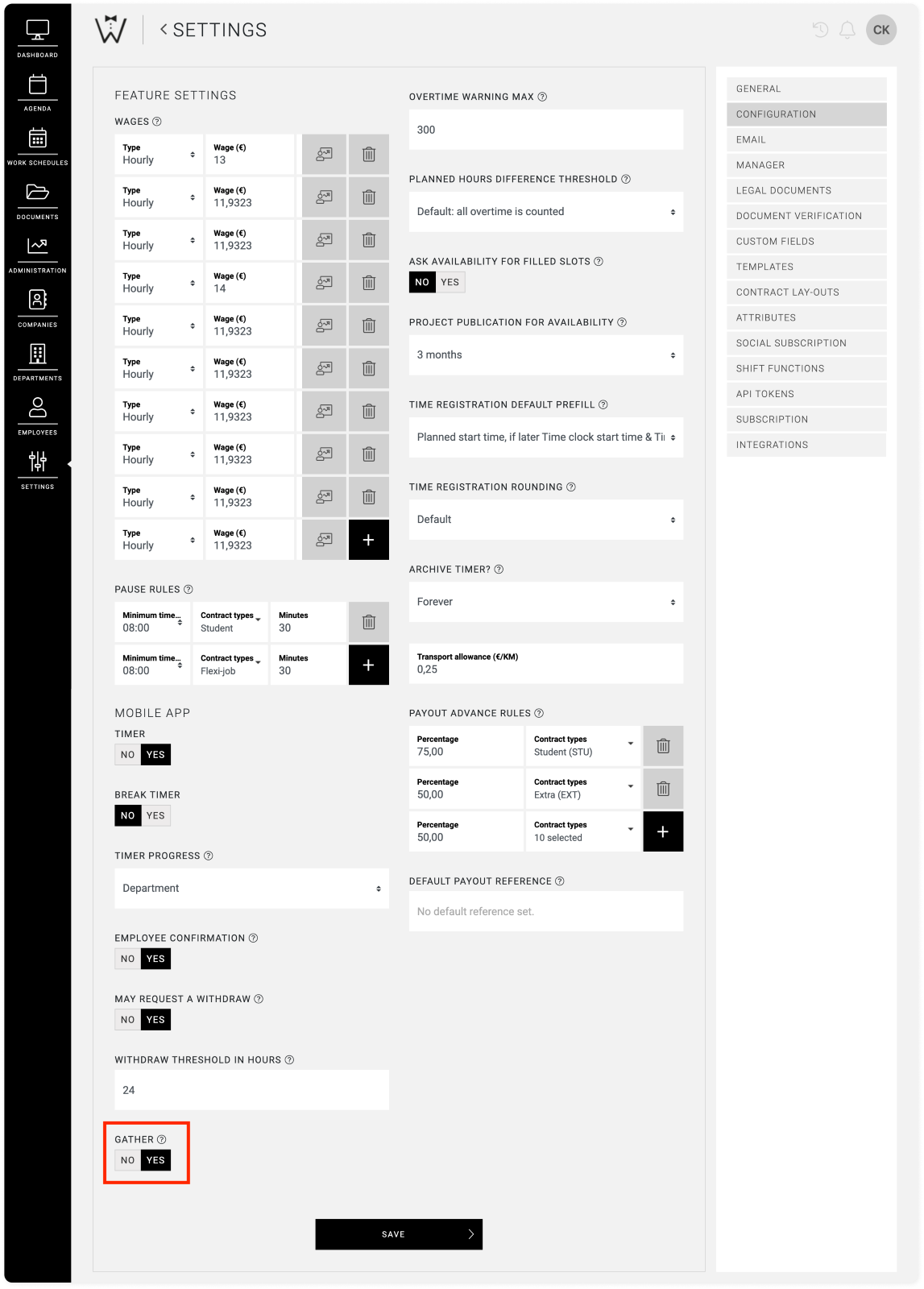
In Projekten erkennen Sie die Informationen zur Treffpunkt an dem folgenden Symbol:
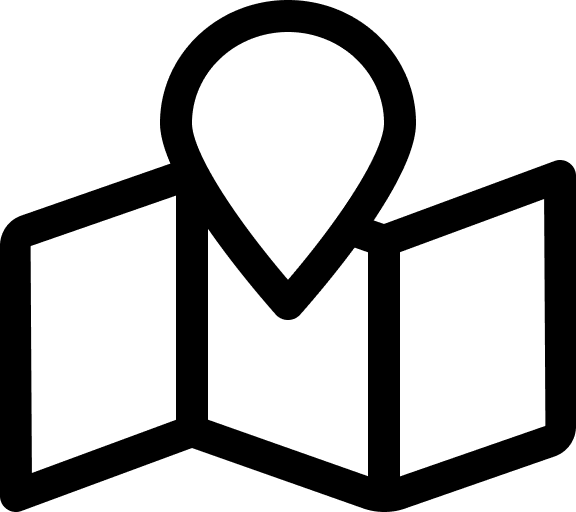
Treffpunkt einrichten
Bei jeder Abteilungsgruppe in ABTEILUNGEN finden Sie nach Auswahl des Bleistiftsymbols nun einen Tab TREFFPUNKT, auf dem Sie Sammlungseinstellungen für jede Abteilungsgruppe eingeben und speichern können.
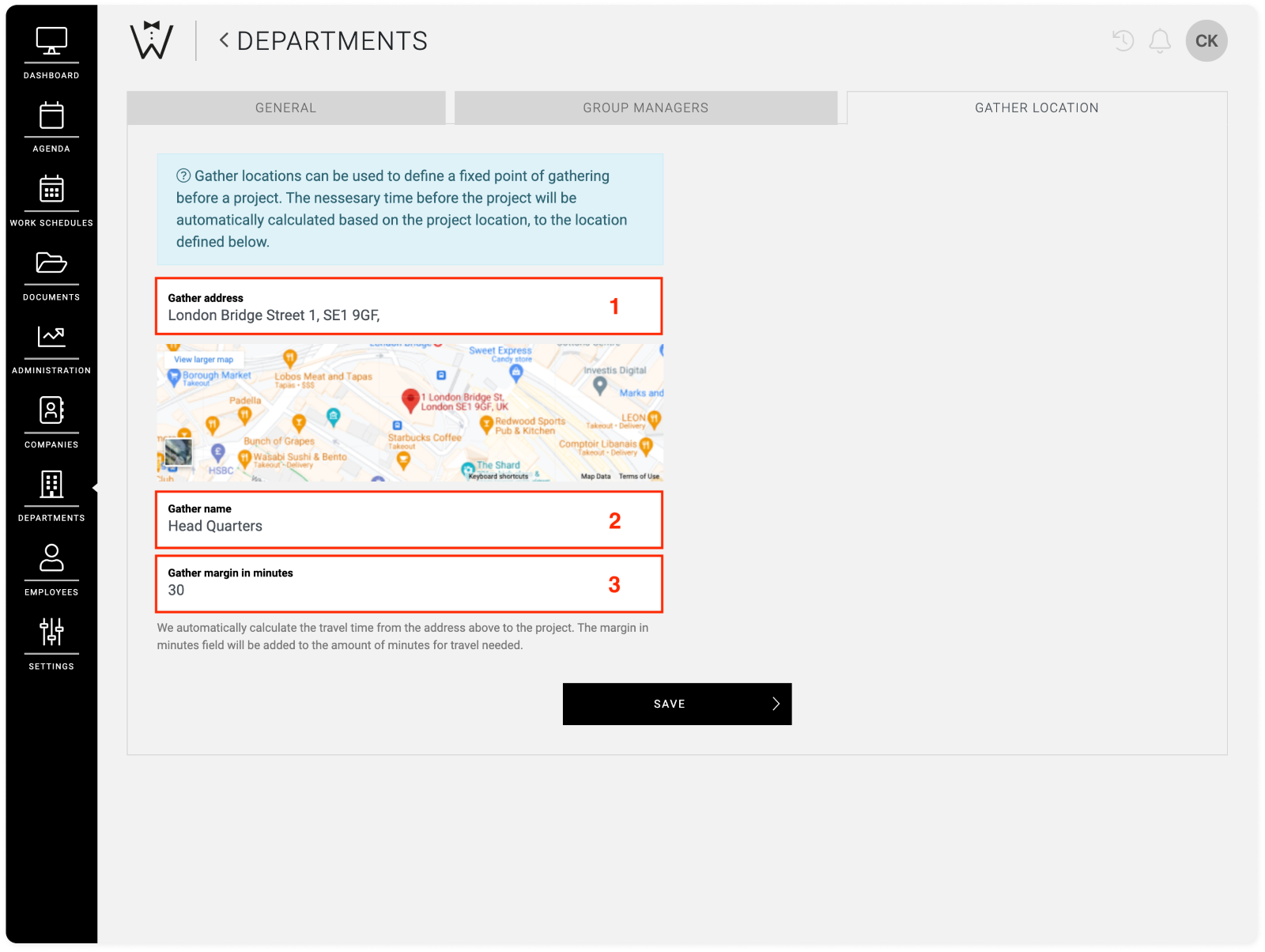
-
Adresse sammeln: Geben Sie die Adresse ein, an der sich Ihre Mitarbeiter vor Beginn ihrer Schicht treffen sollen (Hier mehr über die Eingabe von Adressen in CrewPlanner).
-
Namen sammeln: Geben Sie dem Ort einen Namen, der den Arbeitern bekannt ist, z. B. 'Hauptquartier'.
-
Gewinnspanne in Minuten einsammeln: Dies bestimmt, wie viele Minuten vor dem Start des Projekts sich die Mitarbeiter versammeln sollen.
Die Reisezeit von der Treffpunkt zur Projektadresse wird automatisch berechnet. Auf der Grundlage dieser Berechnung und des Gewinnspanne für die Abholung wird die gesamte Abholzeit berechnet.
Zeit des Treffpunkts für ein Projekt
Nachdem Sie einen Treffpunkt für eine Abteilungsgruppe eingerichtet haben, wird die Information automatisch zu Ihrer Schichtübersicht hinzugefügt, wenn Sie Schichten für ein Projekt erstellen.
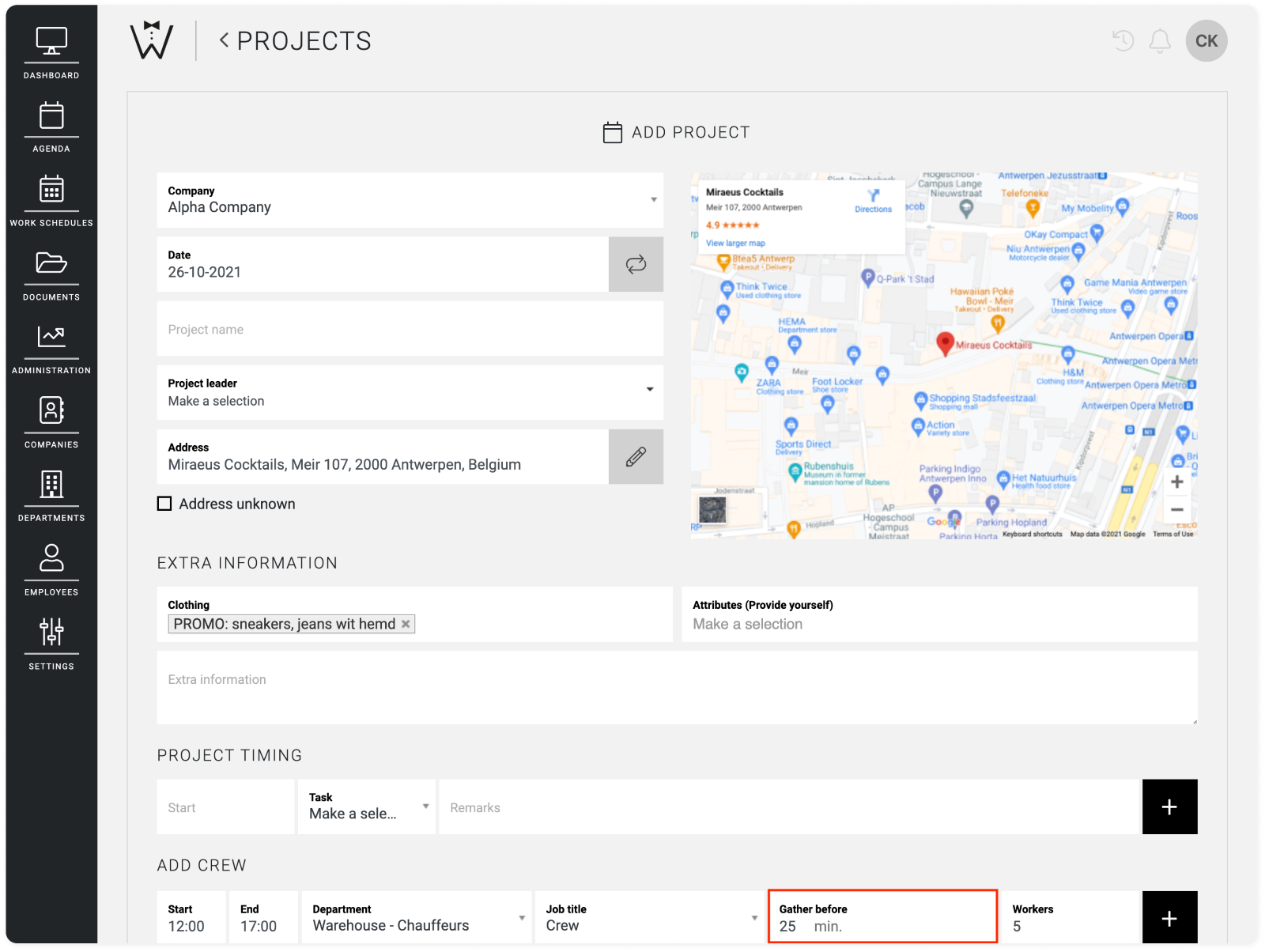
Sobald Sie das Projekt gespeichert und erstellt haben, sehen Sie den Treffpunkt auch auf der Detailseite Ihres Projekts.
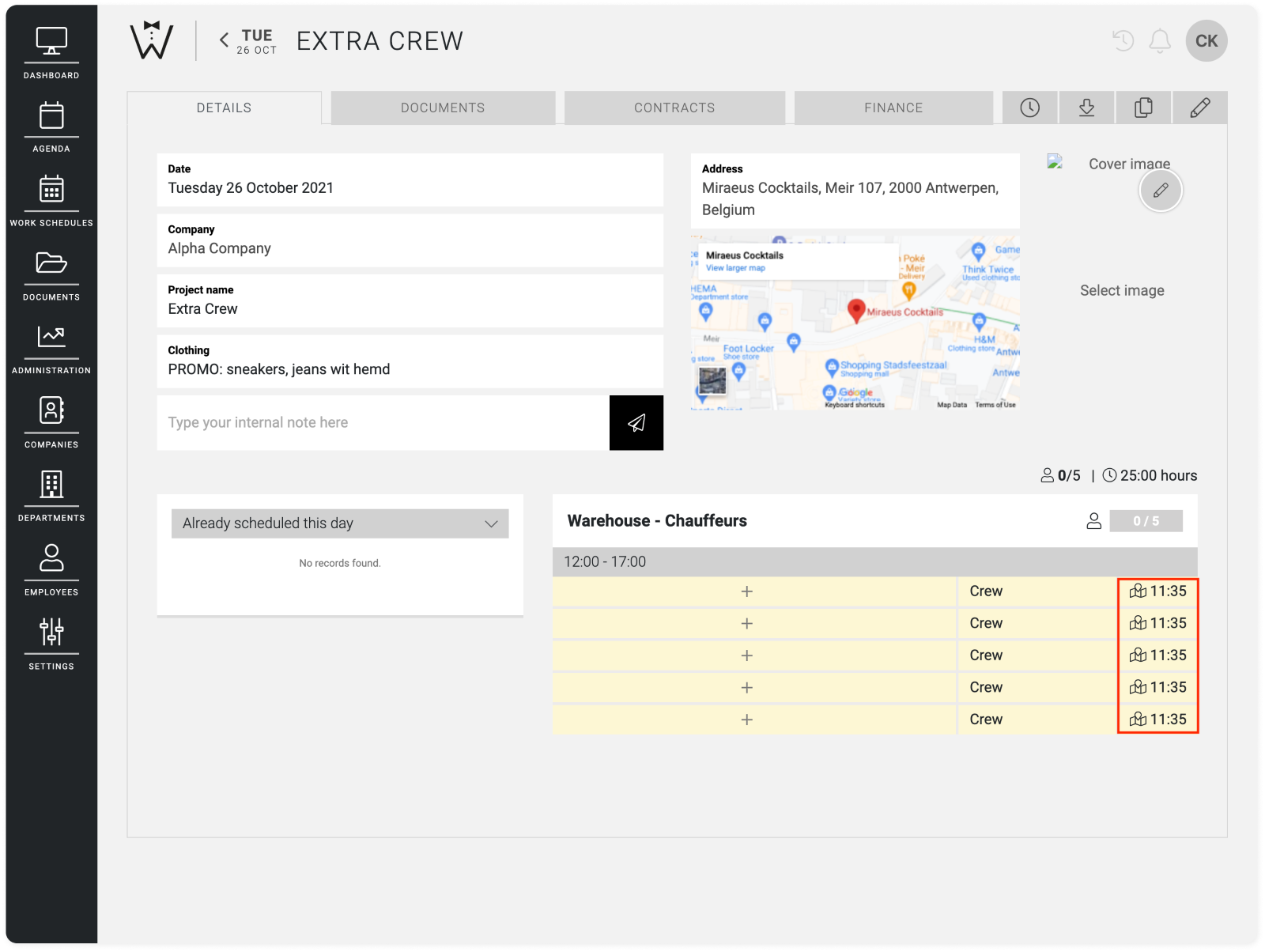
Wenn Sie den Mauszeiger über die gespeicherte Zeit des Treffpunkts bewegen, wird ein Popup-Fenster mit Ort und Uhrzeit des Treffens angezeigt.
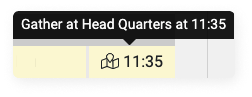
Wenn Sie einen Ihrer Mitarbeiter für diese Schicht einplanen, können Sie den Ort und die Zeit des Treffpunkts ebenfalls einsehen.
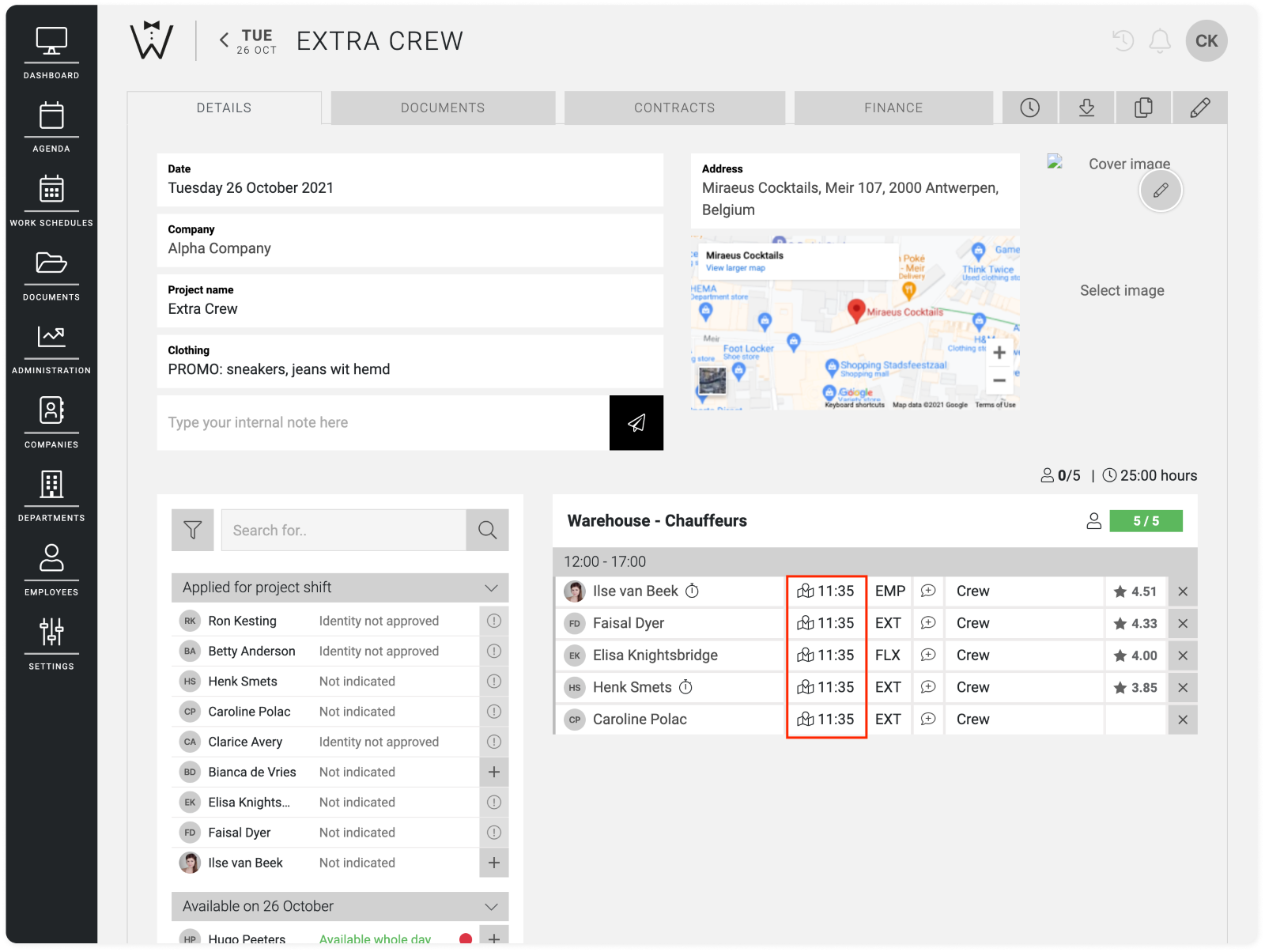
Auch hier können Sie mit dem Mauszeiger erneut über die angezeigte Information fahren, um die Details zu sehen.
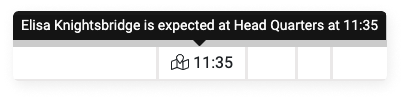
Anpassung der Treffpunkt Zeit pro Mitarbeiter
Sie haben jederzeit die Möglichkeit, die automatisch berechnete Treffpunkt zeit anzupassen, indem Sie das Projekt über das Bleistiftsymbol bearbeiten.
Im letzten Feld für den eingeplanten Mitarbeiter finden Sie dann am rechten Rand die generierte Zeit, also die Verzamelmarge und die Reisezeit zusammen. Sie können diese auch bei Bedarf für einzelne Mitarbeiter individuell anpassen, aber berücksichtigen Sie die notwendige Reisezeit.
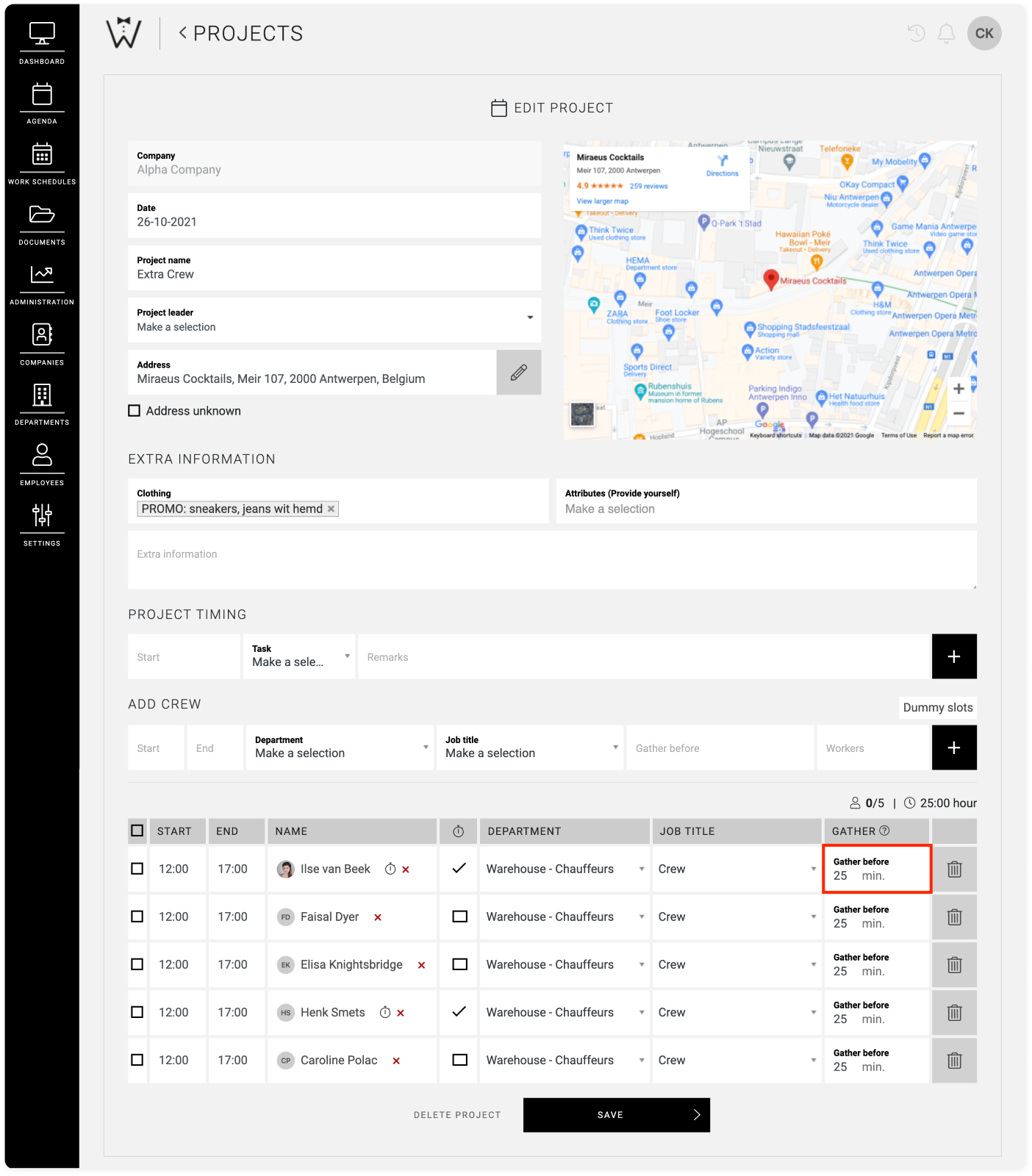
Crewtip! Wenn Sie mehrere eingeplante Mitarbeiter auswählen, haben Sie die Möglichkeit, die Zeit des Treffpunkts für mehrere Mitarbeiter gleichzeitig anzupassen:
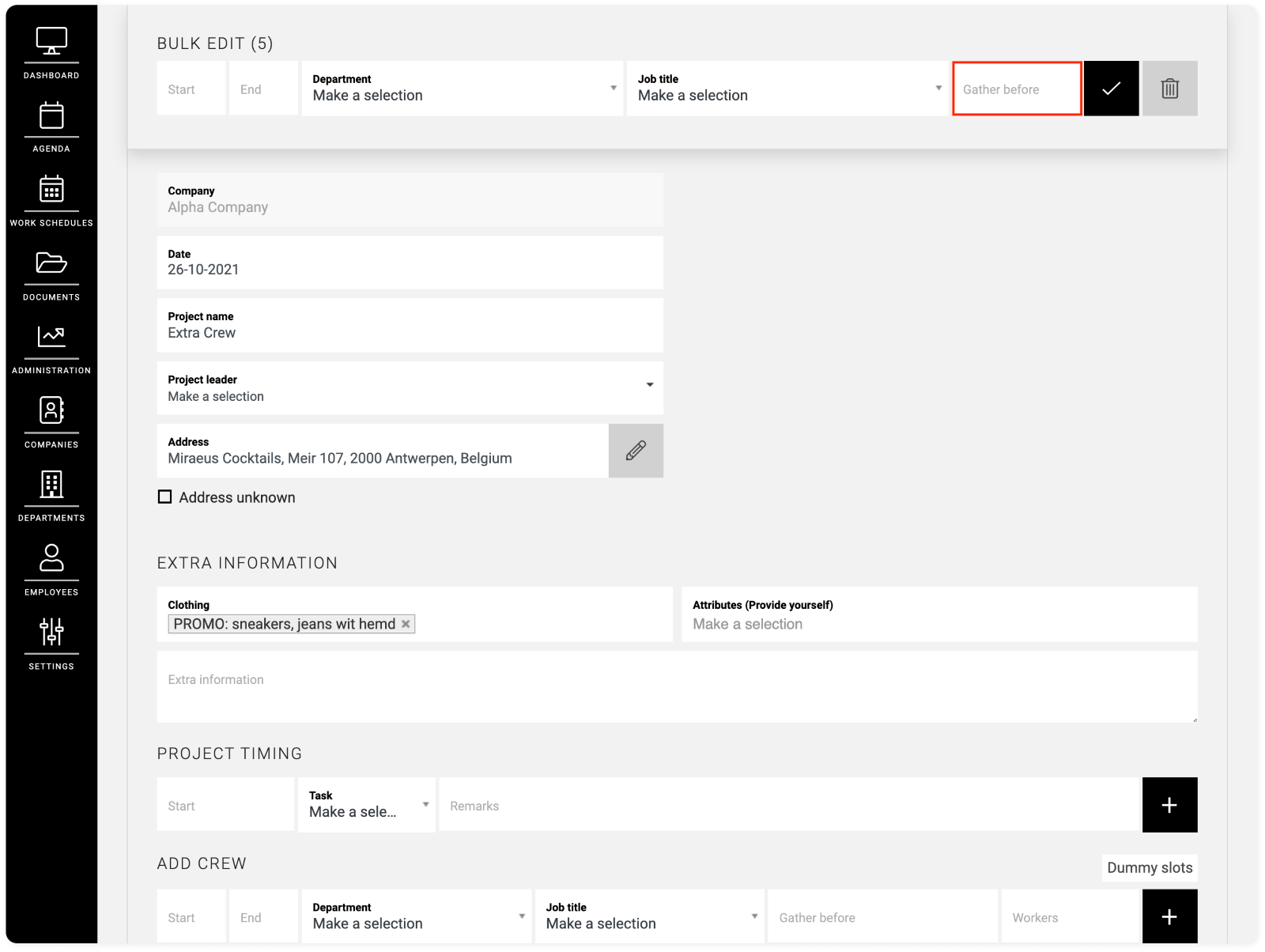
Ansicht in der Mitarbeiter-App
Ein Mitarbeiter, der für eine Schicht eingeplant ist, für die Ort und Zeit des Treffpunkts festgelegt wurden, kann der Detailseite des Projekts ganz leicht entnehmen wann er sich wo einfinden soll.
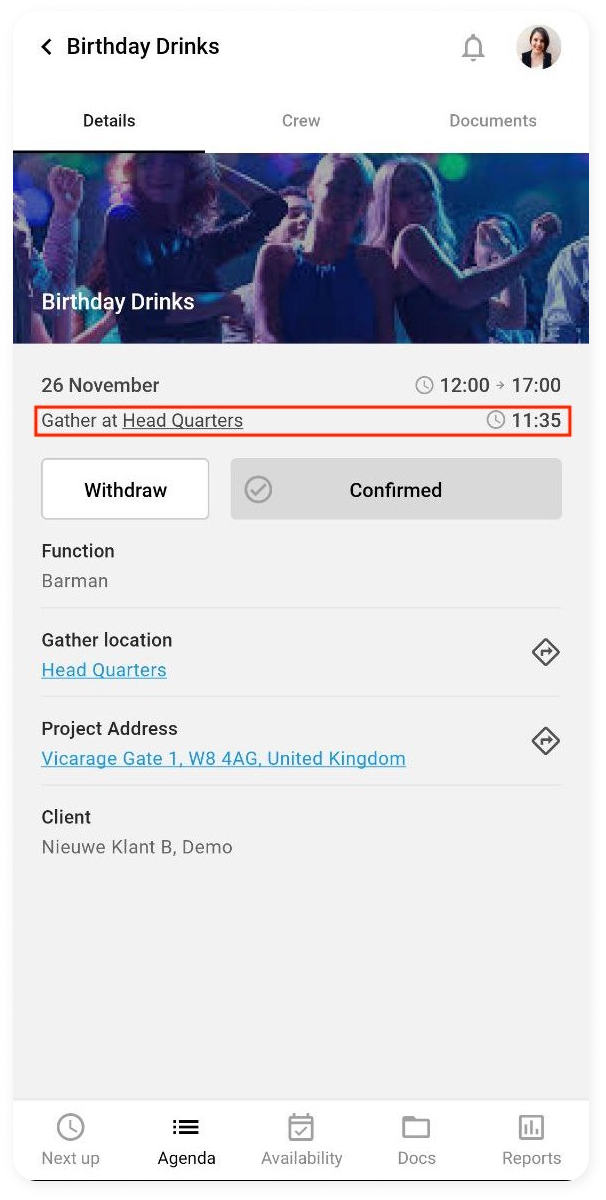
Wenn der Mitarbeiter den Namen des Treffpunkts in der App anklickt, wird sofort die Navigation gestartet.
Hoffentlich haben wir Ihnen mit diesem Artikel geholfen!
Wenn Sie noch Fragen haben, werfen Sie zunächst einen Blick in unsere Crew Academy. Hier finden Sie vielleicht die Antwort in einem unserer Artikel.